 Preview
Preview
Naudokite programą „Preview“ PDF failams ir vaizdams peržiūrėti bei keisti, užpildykite ir pasirašykite formas internete, komentuokite PDF, konvertuokite grafinių failų tipus, redaguokite failų paketus, slaptažodžiu apsaugokite PDF, paryškinkite ir išverskite tekstą ir kt.
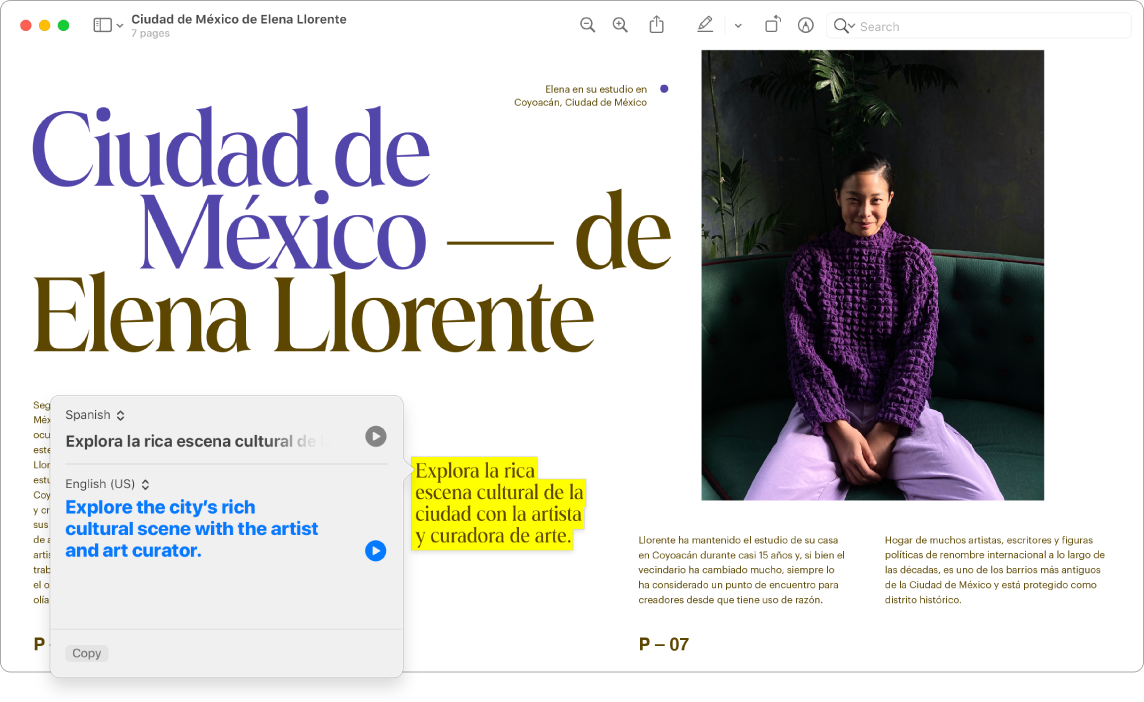
Pildykite PDF formą. Programoje „Preview“ spustelėkite formos lauką, tada įveskite tekstą. Galite pasirinkti „File“ > „Export“, kad išsaugotumėte formą, vėliau ją atidarytumėte ir toliau pildytumėte.
Įrašykite PDF apsaugodami slaptažodžiu. Norėdami apsaugoti PDF, nurodykite slaptažodį, kurį naudotojai turi įvesti, kad galėtų matyti turinį. Programoje „Preview“ atidarykite PDF, kurį norite įrašyti apsaugodami slaptažodžiu, ir spustelėkite „File“ > „Export“, tada spustelėkite „Permissions“. Pasirinkite leidimų parinktis ir lauke „Owner Password“ (savininko slaptažodis) įveskite slaptažodį. Patvirtinkite įvesdami jį dar kartą, spustelėkite „Apply“, tada spustelėkite „Save“.
Patarimas: Be to, prieš įrašydami galite įvesti naują PDF pavadinimą, kad sukurtumėte slaptažodžiu apsaugoto PDF failo kopiją, o originalus PDF liktų neužšifruotas.
Įtraukite ir pašalinkite PDF puslapius. Atidarykite PDF programoje „Preview“ ir įtraukite, ištrinkite arba pertvarkykite PDF puslapius:
„Add a page“: pasirinkite puslapį, kuris turėtų būti rodomas prieš naująjį puslapį, pasirinkite „Edit“ > „Insert“, tada – „Page from File“ arba „Blank Page“. Naujas puslapis įterpiamas po dabartinio.
„Delete a page“: pasirinkite „View“ > „Thumbnails“ arba „View“ > „Contact Sheet“, pasirinkite puslapį arba puslapius, kuriuos norite ištrinti, tada spustelėkite klaviatūros klavišą „Delete“ (arba pasirinkite „Edit“ > „Delete“).
„Move pages“: pasirinkite „View“ > „Thumbnails“ arba „View“ > „Contact Sheet“, tada vilkite puslapius į naują vietą.
Kopijuokite puslapį iš vieno PDF į kitą: Kiekviename PDF pasirinkite „View“ > „Thumbnails“ arba „View“ > „Contact Sheet“, tada vilkite miniatiūrų vaizdus iš vieno PDF į kitą.
Verskite akimirksniu. Pasirinkite verstiną tekstą, nuspaudę klavišą „Control“ spustelėkite pasirinktą tekstą, pasirinkite „Translate“, tada nustatykite kalbą. Taip pat galite atsisiųsti kalbų, kad galėtumėte dirbti neprisijungę prie interneto – pasirinkite „System Prereferences“ sritį „Language & Region“, tada apačioje spustelėkite mygtuką „Translation Languages“. Ne visos kalbos prieinamos. Žr. „macOS“ naudotojo vadovo temą Vertimas „Mac“.
Peržiūrėkite ir konvertuokite vaizdo failus. Programa „Preview“ gali konvertuoti vaizdus į daugelį failų tipų, įskaitant JPEG, JPEG 2000, PDF, PNG, PSD, TIFF ir kitus. Kai vaizdas atidarytas programoje „Preview“, pasirinkite „File“ > „Export“, spustelėkite meniu „Format“, pasirinkite failo tipą, įveskite naują pavadinimą ir pasirinkite failo vietą bei spustelėkite „Save“. Jei meniu „Format“ nematote norimos parinkties, kol spaudžiate meniu, laikykite mygtuką „Option“, kad peržiūrėtumėte specializuotus ar senesnius formatus.
Patarimas: Jei norite konvertuoti daugiau nei vieną vaizdo failą vienu metu, atidarykite failus viename lange, pasirinkite juos to lango šoninėje juostoje (norėdami pasirinkti visus, paspauskite „Command-A“), tada atlikite pirmiau nurodytus veiksmus. Taip pat galite keisti vaizdo failų dydį pažymėdami visus vaizdus ir pasirinkdami „Tools“ > „Adjust Size“.
Sužinokite daugiau. Žr. „Preview“ naudotojo vadovą.